
【英語学習アプリ完全体】スマートスタディ実装
みなさん、こんにちは!
レシピーにすごい機能、その名も「スマートスタディ」が実装されましたよ!!
これで、他社の英語学習アプリとは一線を画すモノとなりました!
今回はその機能をご紹介したいと思います。
まず、スマートスタディとは?
英文記事に
音声を付ける
日本語訳を付ける
理解度テストを作成する

というもの。スゴくないですか?!
しかも、レシピー内の記事だけではなく、WebReaderとの組み合わせることで、ありとあらゆる英文記事で動かせるのです!
もちろん読むスピードを計測してくれるレシピーの看板機能もそのまま使えます。
それでは、実際にアプリの画面で使い方を見てみましょう。
レシピーアプリを開け、自習メニューからリーディングを開けます。

今回は色々議論を呼んでいますが、大阪万博の記事を選びました。

記事を選ぶと見慣れない「スマートスタディを利用する」というボタンが現れます。使用するためにはまずチェックボックスをタップしてチェックを入れておきます。
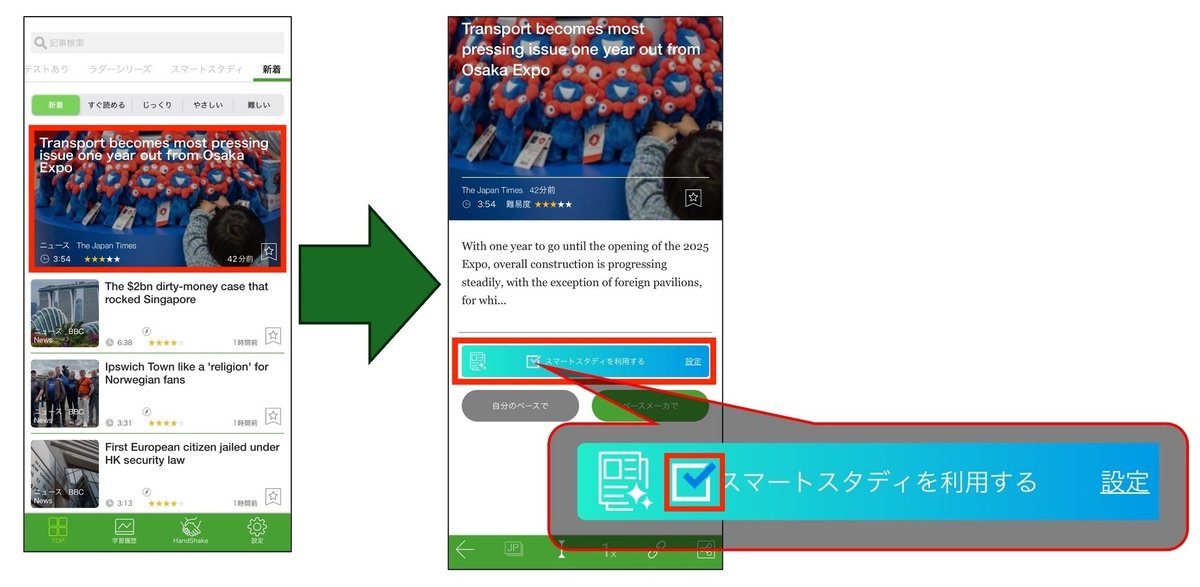
次に設定機能を使ってみましょう。設定をタップすると、設定されてるナレーターが表示されます。もう一度「設定」をタップします。

なんと国別のイントネーションや性別など自分の好みのナレーターを選べるのです。TOEICなどでイギリス発音の女性に苦戦されている方など垂涎の機能ではないでしょうか。

今回はイギリス発音の女性を選びました。
それではナレーターも選んだので、早速記事を読んでみましょう。
もちろん「ペースメーカ」を使って。

生成が完了すると、いつもの画面が表示され自動再生が始まります。

あ・・ あれ・・・ あれっ?
なんか変です、ナレーションが続いてるのに記事が終わってしまいました。。音声が置いていかれますね。
違う記事で仕切り直しましたが・・・やっぱり音が置いていかれます。
音声と記事のスクロールスピードのズレがあるようですね。他の記事もみた感じ音声は設定したwpsの20%くらい遅い印象です。。
やはり機械任せにするのはよくないので、「自分のペースで」で読んでみましょう。

始まったらスピード調整です。調整するスピードは私の経験値から20%UP、自分のいつもの設定が180wpsだったら206wpsくらいにして、ナレーションのスピードを調整し、記事のスクロールを指でマニュアルコントロールしながら読みます。

今度はいい感じに読めました!

繰り返しになりますが、いつの時代も全部機械に頼るのは良くないことですよね!
英文記事に音源が付くことにより、リスニングスキルが向上し言語のリズムやイントネーションを学ぶのに役立ちます。
視覚情報だけでなく聴覚情報も得られるため、理解が深まりやすく、記憶にも残りやすくなります。 多感覚を駆使することが語学習得のキモとなります。
また、日本語訳があることで新しい語彙や表現に出会った際、直接的な対訳を確認することができ、その語彙を自分のものとして吸収しやすくなります。
そして理解度テストが付加されることで、読者は受動的な読み手から能動的な参加者へと変わります。このアクティブな学習姿勢は、情報の記憶に役立ち、より深い理解を促すのです。
リーディングライフが一新しますよ!
追伸
音と表示スピードのズレはエンジニア達が直す気マンマンですので、完全体になるまで優しく見守っていてください。

